1Otevřete nabídku
Start,
Všechny programy a spusťte program
Windows Media Player.
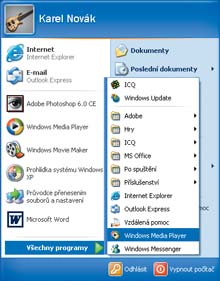 2
2V horní části okna úplného zobrazení přejděte do nabídky
Nástroje,
Možnosti. Pokud se vám zde panel nabídek nezobrazuje, stiskněte v pravé horní části okna tlačítko
Zpřístupnit nabídky aplikace a zvolte možnost
Zobrazit panel nabídek.
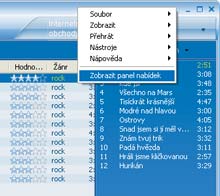 3
3Pokud vám vadí, že se při přehrávání hudby aktivuje spořič obrazovky, který zbytečně ruší při sledování nastavených vizualizací, můžete jeho spouštění v době přehrávání zakázat. Na kartě
Přehrávač stačí zrušit zatržení u položky
Povolit během přehrávání spořič obrazovky.
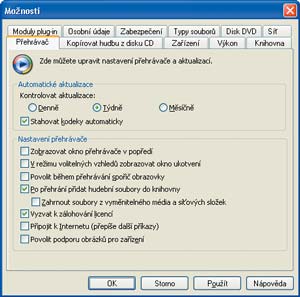 4
4Chcete-li změnit výchozí složku pro ukládání hudby kopírované z disků CD, přejděte na kartu
Kopírovat hudbu z disku CD a stiskněte tlačítko
Změnit. Otevře se nové okno, kde vyhledejte požadovanou složku a klepněte na
OK.
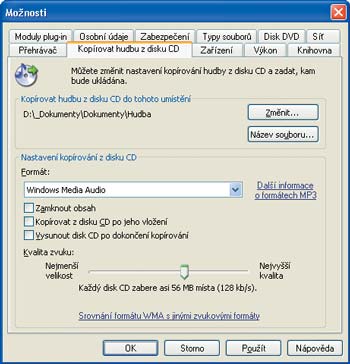
 5
5Jestliže si přejete upravit tvorbu názvů nově převedených písniček, stiskněte tlačítko
Název souboru.... Ve zobrazeném seznamu zatrhněte vhodné položky a pomocí tlačítek
Nahoru a
Dolů upravte jejich pořadí. Z nabídky níže vyberte oddělovač a provedené nastavení uložte klepnutím na
OK.
 6
6Pro změnu výchozího nastavení kvality kopírované hudby táhněte u položky
Kvalita zvuku posuvným jezdcem vybraným směrem. Nezapomeňte, že zde platí pravidlo, čím vyšší je kvalita zvuku, tím více místa zabírá daný soubor na pevném disku a naopak.
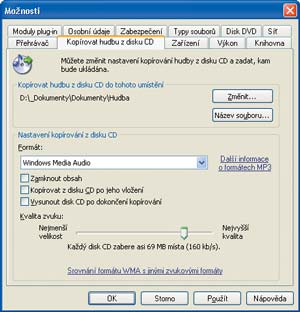 7
7Na kartě
Typy souborů můžete upravit jednotlivé typy souborů, které se mají otevírat pomocí programu
Windows Media Player. To se může hodit zejména v případě, kdy jste při instalaci nového přehrávače daný program nastavili jako výchozí pro určitý typ souborů.
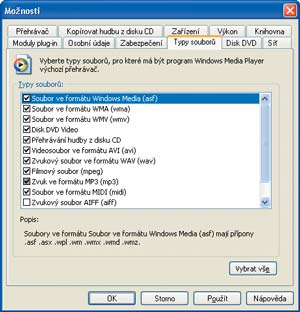 8
8V seznamu
Typy souborů tedy označte ty soubory, které si při poklepání levým tlačítkem myši v
Průzkumníku Windows přejete přehrát ve
Windows Media Playeru. Chcete-li označit všechny položky v seznamu, klepněte v dolní části okna na tlačítko
Vzbrat vše.
9Stisknutím tlačítka
OK uložíte provedené nastavení a uzavřete toto okno. Jestliže nové nastavení ukládat nechcete, použijte pro uzavření tohoto okna tlačítko
Storno.
TIP:
Pokud se vám Windows Media Player spustil v režimu volitelných vzhledů, klepněte do libovolné části okna pravým tlačítkem myši a z vysunuté nabídky vyberte Možnosti.
TIP:
Velice praktickou součástí je Panel nástrojů minipřehrávač, který se zobrazí pokaždé, když Windows Media Player minimalizujete na hlavní panel. Přehrávání hudby tak můžete obsluhovat bez toho, abyste se museli přepínat do hlavního okna přehrávače. Pro aktivaci minipřehrávače klepněte na volné místo na hlavním panelu pravým tlačítkem myši, z nabídky vyberte možnost Panely nástrojů a zatrhněte položku Windows Media Player. Pokud nyní minimalizujete WMP na hlavní panel, zobrazí se zde místo klasického tlačítka aplikace speciální panel s tlačítky pro ovládání přehrávače.

TIP:
Program Windows Media Player 10 naleznete na přiloženém cédéčku na záložce Systém.